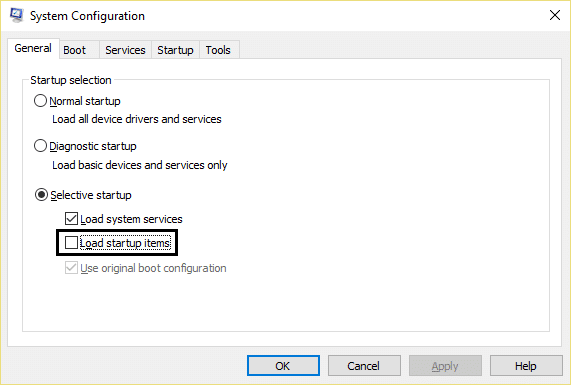Исправить случайный сбой Windows 10
Опубликовано: 2018-01-17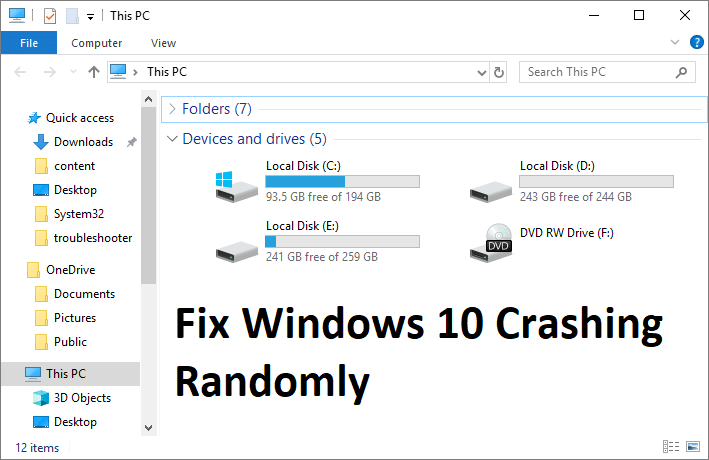
Исправление случайного сбоя Windows 10: если ваш компьютер часто дает сбой либо при запуске, либо при использовании Windows, не беспокойтесь, так как сегодня мы собираемся обсудить, как решить эту проблему. Что ж, проблема не ограничивается сбоем, так как иногда ваша Windows 10 зависает случайным образом или вылетает, показывая вам сообщение об ошибке «Синий экран смерти» (BSOD). В любом случае мы увидим, что вызывает проблему и как ее исправить.
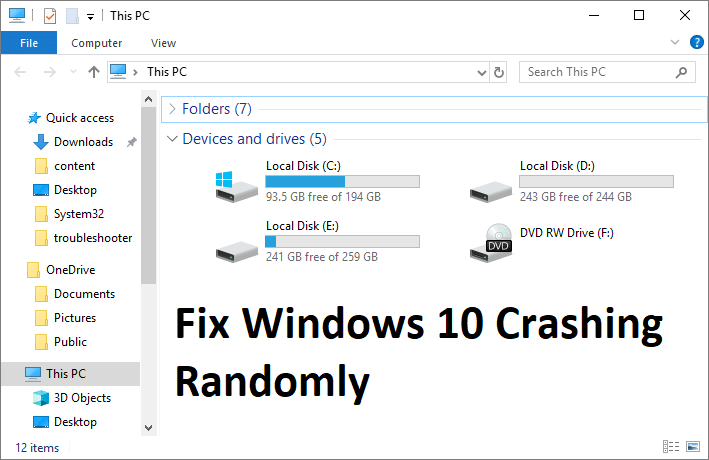
Могут быть различные причины, которые ответственны за случайный сбой Windows 10, но немногие из них — это неисправная оперативная память, плохое соединение оперативной памяти, неисправный источник питания, конфликт драйверов, поврежденные или устаревшие драйверы, проблемы с перегревом, разгон, плохая память, неисправный жесткий диск. диск и т. д. Итак, не теряя времени, давайте посмотрим, как на самом деле исправить случайный сбой Windows 10 с помощью приведенного ниже руководства по устранению неполадок.
Содержание
- Исправить случайный сбой Windows 10
- Способ 1: отключить быстрый запуск
- Способ 2: выполнить чистую загрузку
- Способ 3: запустить Memtest86+
- Способ 4: запустить средство проверки драйверов
- Способ 5: Запустите SFC и CHKDSK
- Способ 6. Запустите DISM (обслуживание образов развертывания и управление ими)
- Способ 7: выполнить восстановление системы
- Способ 8: обновить графическую карту
- Способ 9: временно отключить антивирус
- Метод 10: Восстановить Установить Windows 10
- Метод 11: очистить слот памяти
Исправить случайный сбой Windows 10
Обязательно создайте точку восстановления на случай, если что-то пойдет не так.
Способ 1: отключить быстрый запуск
1. Нажмите клавишу Windows + R, затем введите control и нажмите Enter, чтобы открыть панель управления.
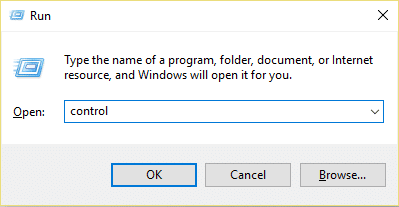
2. Нажмите « Оборудование и звук» , затем нажмите «Электропитание» .
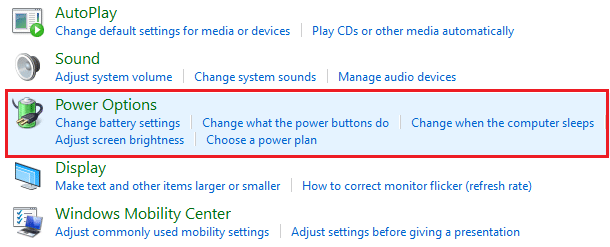
3. Затем в левой панели окна выберите « Выберите, что делают кнопки питания». “
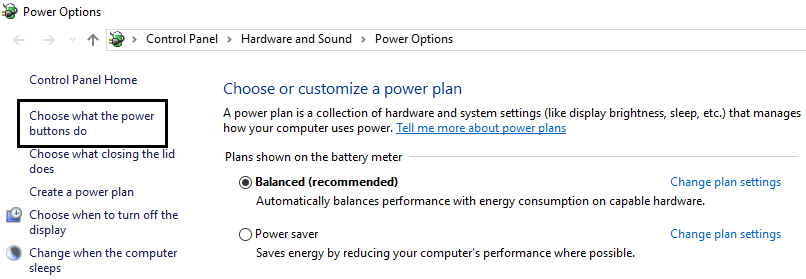
4. Теперь нажмите « Изменить настройки, которые в данный момент недоступны». “
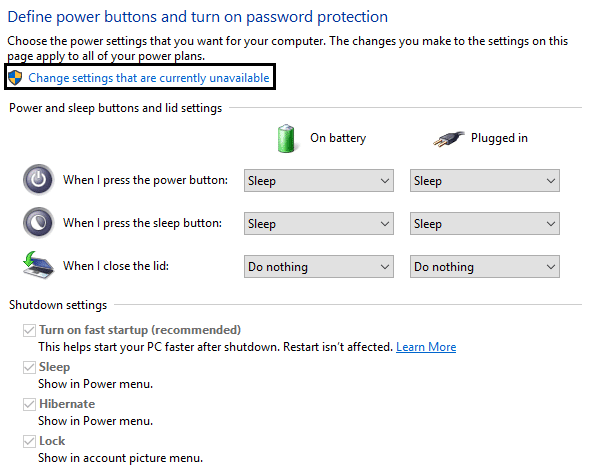
5. Снимите флажок « Включить быстрый запуск » и нажмите «Сохранить изменения».
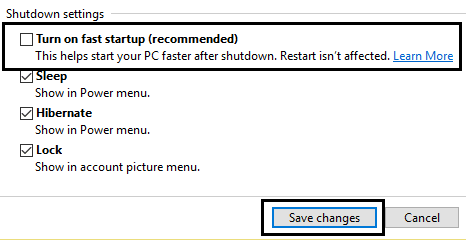
Способ 2: выполнить чистую загрузку
Иногда стороннее программное обеспечение может конфликтовать с Windows и вызывать проблему. Чтобы исправить случайный сбой Windows 10 , вам необходимо выполнить чистую загрузку на вашем ПК и шаг за шагом диагностировать проблему.
Способ 3: запустить Memtest86+
1.Подключите флэш-накопитель USB к вашей системе.
2. Загрузите и установите программу автоматической установки Windows Memtest86 для USB-ключа.
3. Щелкните правой кнопкой мыши файл изображения, который вы только что загрузили, и выберите « Извлечь здесь ».
4. После извлечения откройте папку и запустите программу установки Memtest86+ USB .
5. Выберите подключенный USB-накопитель, чтобы записать программное обеспечение MemTest86 (это отформатирует ваш USB-накопитель).
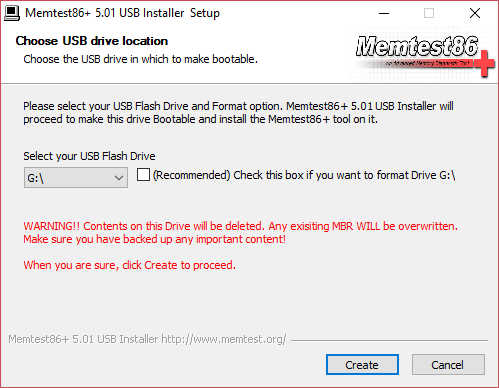
6.После завершения описанного выше процесса вставьте USB-накопитель в компьютер, который случайно дает сбой.
7. Перезагрузите ПК и убедитесь, что выбрана загрузка с флешки.
8.Memtest86 начнет тестирование на наличие повреждений памяти в вашей системе.
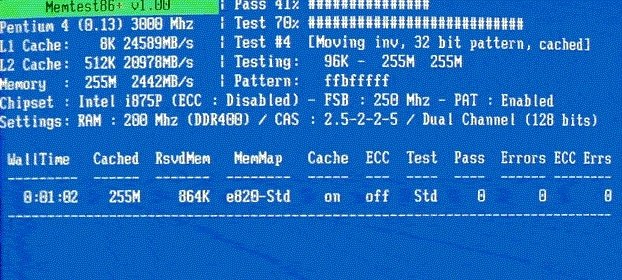
9.Если вы прошли все тесты, то можете быть уверены, что ваша память работает правильно.
10. Если некоторые из шагов не увенчались успехом, Memtest86 обнаружит повреждение памяти, что означает случайный сбой Windows 10 из-за плохой / поврежденной памяти.
11. Чтобы исправить случайный сбой Windows 10 , вам необходимо заменить оперативную память, если обнаружены поврежденные сектора памяти.
Способ 4: запустить средство проверки драйверов
Этот метод полезен только в том случае, если вы можете войти в Windows в обычном режиме, а не в безопасном режиме. Затем обязательно создайте точку восстановления системы.
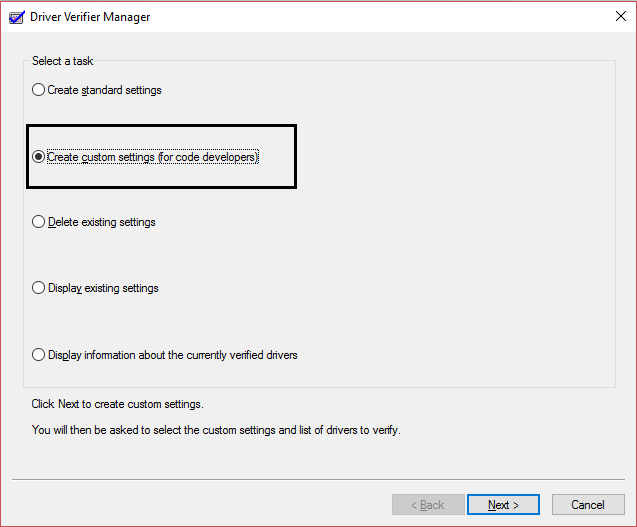
Способ 5: Запустите SFC и CHKDSK
1. Нажмите клавишу Windows + X, затем нажмите «Командная строка» («Администратор»).
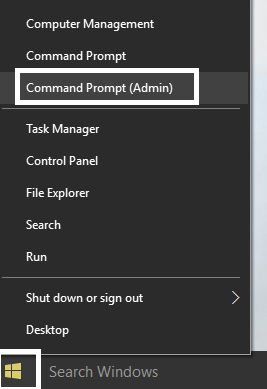
2. Теперь введите в cmd следующее и нажмите Enter:
sfc/scannow sfc /scannow /offbootdir=c:\ /offwindir=c:\windows (если не получается, попробуйте этот)
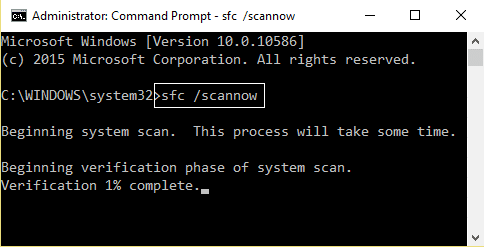
3. Дождитесь завершения описанного выше процесса и после его завершения перезагрузите компьютер.
4. Затем запустите CHKDSK отсюда . Исправьте ошибки файловой системы с помощью утилиты проверки диска (CHKDSK).
5. Подождите, пока описанный выше процесс завершится, и снова перезагрузите компьютер, чтобы сохранить изменения.
Способ 6: Запустите DISM ( Обслуживание образов развертывания и управление ими)
1. Нажмите клавишу Windows + X и выберите «Командная строка» («Администратор»).

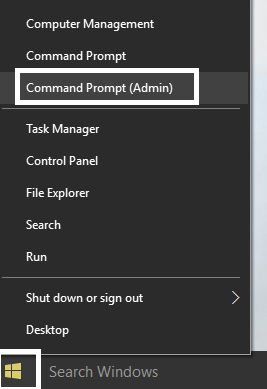
2. Введите следующую команду в cmd и нажмите Enter после каждой:
а) Dism/Online/Cleanup-Image/CheckHealth б) Dism/Online/Cleanup-Image/ScanHealth c) Dism/Online/Cleanup-Image/RestoreHealth
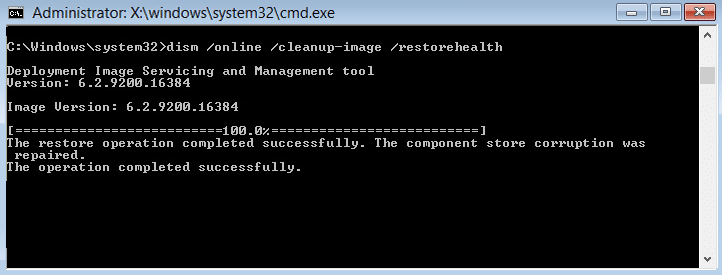
3. Запустите команду DISM и дождитесь ее завершения.
4. Если приведенная выше команда не работает, попробуйте следующую:
Dism/Image:C:\offline/Cleanup-Image/RestoreHealth/Source:c:\test\mount\windows Dism/Online/Cleanup-Image/RestoreHealth/Source:c:\test\mount\windows/LimitAccess
Примечание. Замените C:\RepairSource\Windows на расположение источника восстановления (установочный диск Windows или диск восстановления).
5. Перезагрузите компьютер, чтобы сохранить изменения, и посмотрите, сможете ли вы исправить случайный сбой Windows 10.
Способ 7: выполнить восстановление системы
1. Нажмите клавишу Windows + R и введите « sysdm.cpl », затем нажмите Enter.
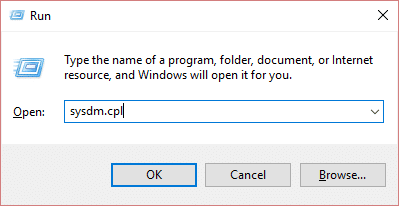
2. Выберите вкладку « Защита системы » и выберите «Восстановление системы».
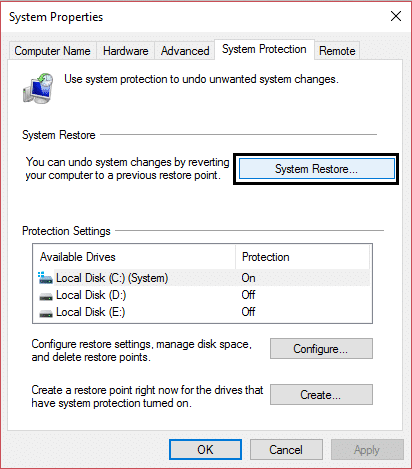
3. Нажмите «Далее» и выберите нужную точку восстановления системы .
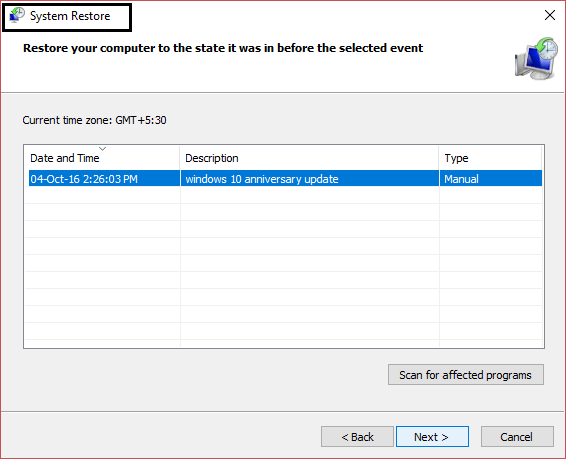
4.Следуйте инструкциям на экране, чтобы завершить восстановление системы.
5. После перезагрузки вы сможете исправить случайный сбой Windows 10.
Способ 8: обновить графическую карту
1. Нажмите клавишу Windows + R, затем введите « devmgmt.msc » (без кавычек) и нажмите Enter, чтобы открыть диспетчер устройств.
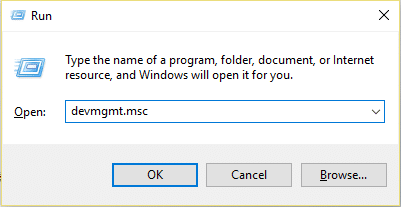
2. Затем разверните « Адаптеры дисплея », щелкните правой кнопкой мыши графическую карту Nvidia и выберите «Включить».
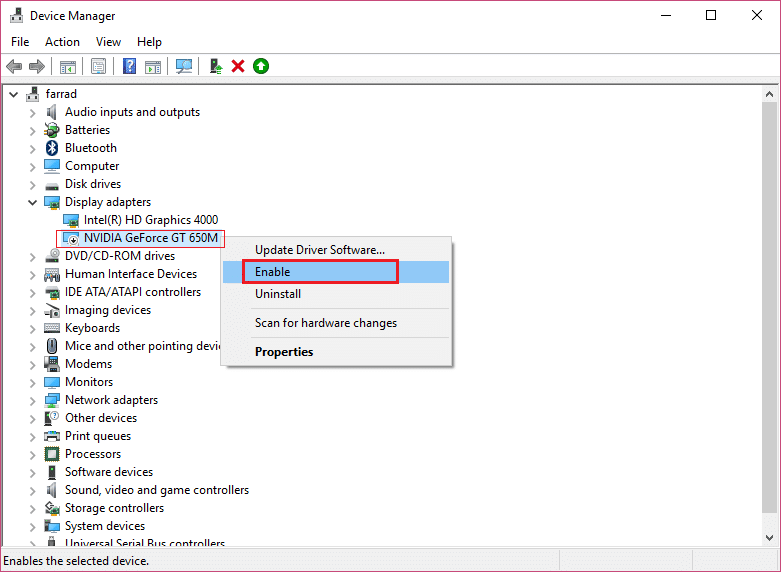
3. После того, как вы сделали это еще раз, щелкните правой кнопкой мыши графическую карту и выберите « Обновить программное обеспечение драйвера». “
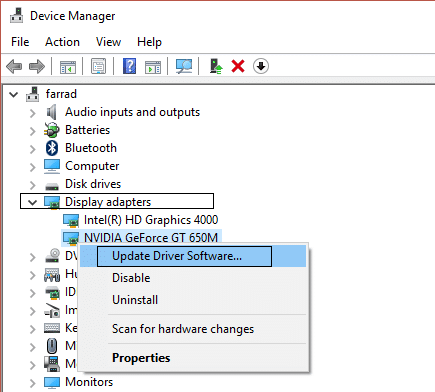
4. Выберите « Автоматический поиск обновленного программного обеспечения драйвера » и дождитесь завершения процесса.
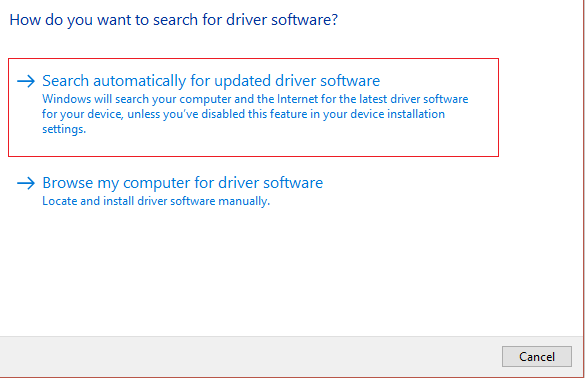
5. Если описанный выше шаг помог решить вашу проблему, то очень хорошо, если нет, то продолжайте.
6. Снова выберите « Обновить программное обеспечение драйвера », но на этот раз на следующем экране выберите «Выполнить поиск драйвера на моем компьютере». “
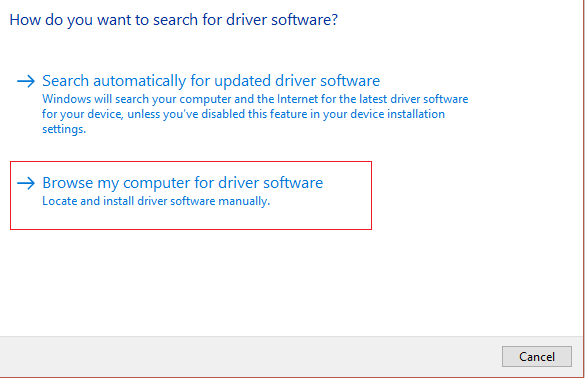
7. Теперь выберите « Позвольте мне выбрать из списка драйверов устройств на моем компьютере ».
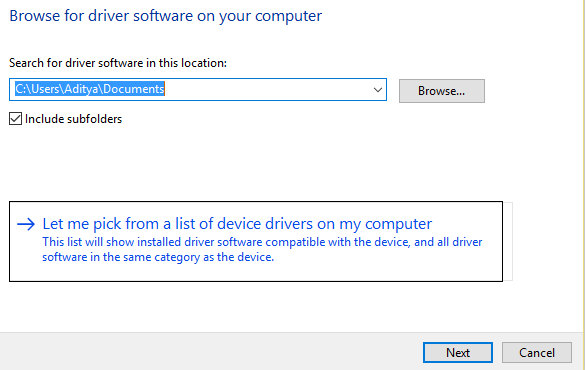
8. Наконец, выберите совместимый драйвер из списка для вашей графической карты Nvidia и нажмите «Далее».
9. Подождите, пока описанный выше процесс завершится, и перезагрузите компьютер, чтобы сохранить изменения. После обновления драйвера графической карты вы сможете исправить случайный сбой Windows 10.
Способ 9: временно отключить антивирус
1. Щелкните правой кнопкой мыши значок антивирусной программы на панели задач и выберите « Отключить».
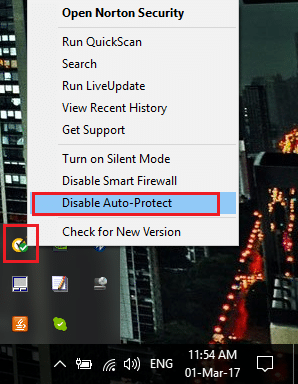
2.Далее выберите период времени, в течение которого антивирус будет оставаться отключенным.
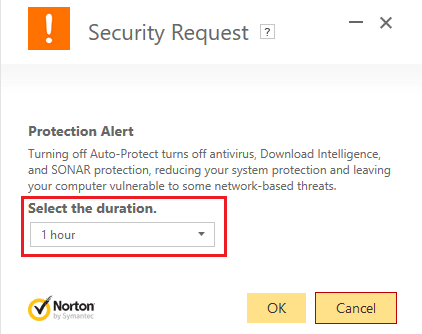
Примечание. Выберите наименьшее возможное количество времени, например, 15 минут или 30 минут.
3. После этого снова попробуйте просмотреть и проверить, можете ли вы исправить случайный сбой Windows 10.
Метод 10: Восстановить Установить Windows 10
Этот метод является последним средством, потому что, если ничего не получится, этот метод наверняка устранит все проблемы с вашим компьютером и устранит случайный сбой Windows 10 . Repair Install просто использует обновление на месте для устранения проблем с системой без удаления пользовательских данных, присутствующих в системе. Поэтому следуйте этой статье, чтобы узнать, как легко восстановить установку Windows 10.
Метод 11: очистить слот памяти
Примечание. Не открывайте компьютер, так как это может привести к аннулированию гарантии. Если вы не знаете, что делать, отнесите ноутбук в сервисный центр.
Попробуйте переключить ОЗУ в другой слот памяти, затем попробуйте использовать только одну память и посмотрите, сможете ли вы нормально использовать ПК. Кроме того, очистите вентиляционные отверстия слота памяти, чтобы убедиться, и еще раз проверьте, устраняет ли это проблему. После этого обязательно очистите блок питания, так как обычно на нем оседает пыль, которая может вызвать случайные зависания или сбои Windows 10.
Рекомендуется для вас:
- Исправить Windows не удалось завершить запрошенные изменения
- Исправить ошибку установки драйвера USB-устройства MTP
- Как исправить ошибку выбора задачи «{0}» больше не существует
- Исправить зависание Windows 10 при запуске
Вот и все, вы успешно исправили случайный сбой Windows 10 , но если у вас все еще есть какие-либо вопросы относительно этого руководства, не стесняйтесь задавать их в разделе комментариев.